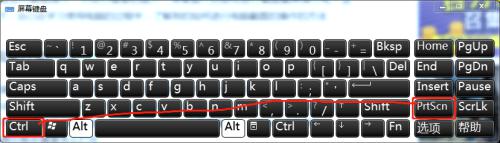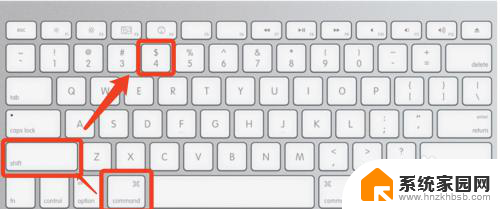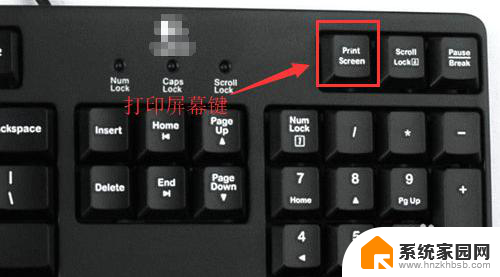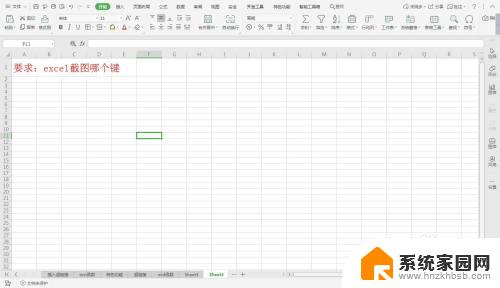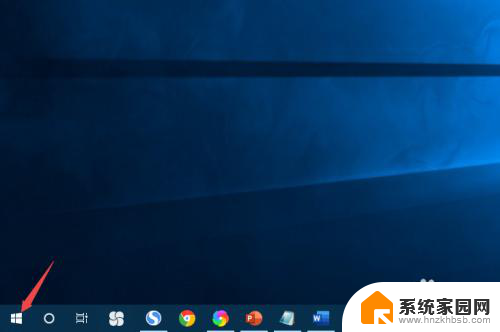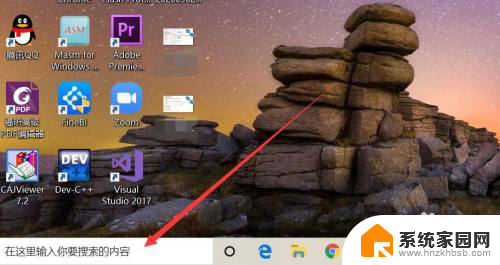联想电脑截屏是哪个快捷键 联想电脑怎么使用截图快捷键
在使用联想电脑时,我们经常需要进行屏幕截图以便保存重要信息或与他人分享,联想电脑的截屏快捷键是什么呢?通常情况下,我们可以通过按下Fn键加上Print Screen键来快速截取当前屏幕内容。联想电脑还提供了其他更多截图快捷键的组合方式,让我们可以更加便捷地进行截图操作。如果您想了解更多关于如何使用联想电脑的截图快捷键,不妨继续阅读下文。
联想电脑截屏是哪个快捷键?
方法一、
1. Win + shift + S :可以选择截图区域的大小,Ctrl+V粘贴在word、微信等应用里;
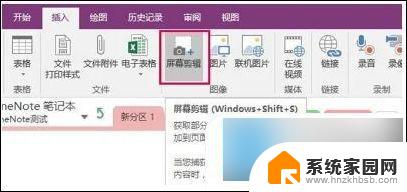
2. Prt sc :对整个页面截图,Ctrl+V粘贴。无法直接编辑修改;
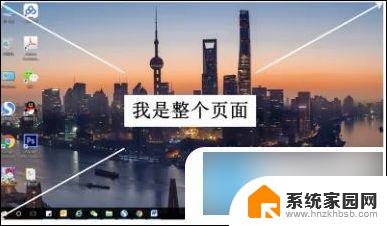
3. Win键 + Prt sc :对整个页面截图,无法直接编辑修改。自动保存在此电脑—图片—屏幕截图里;
4. Alt + Prt sc :对打开的窗口进行截图,Ctrl+V粘贴。无法直接编辑修改。如我在桌面打开了文件资源管理器,按下Alt+ Prt即可对资源管理器界面窗口进行截图。
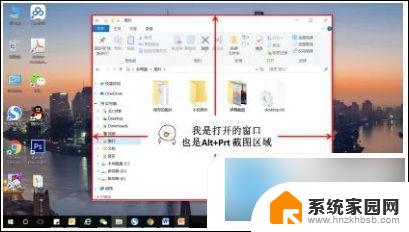
方法二、
1. 打开要截取的页面,同时按下Win+W键,在弹出的Windows Ink工作区中点击屏幕草图;
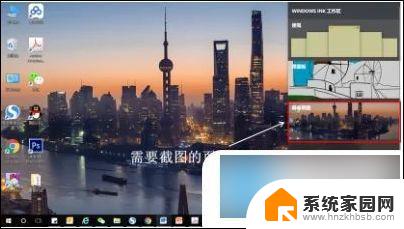
2. 此时整个页面就被截取下来,同时进入了编辑状态,可进行涂鸦,画面剪切。图片编辑好后,可选择将图片另存为,或直接复制,粘贴使用。
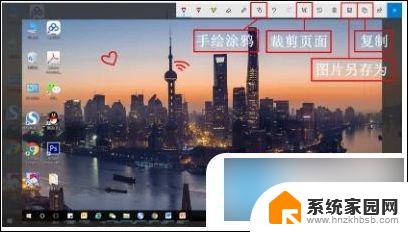
方法三、
1. 打开Miscrosoft Edge浏览器,点击页面右上角的添加笔记,在弹出的菜单栏中选择剪辑;
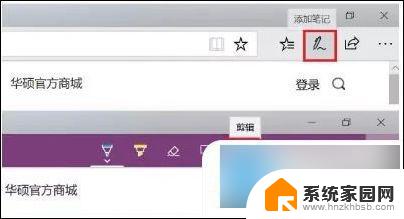
2. 框选需要截图的页面,向下拖动鼠标。就可以截取网页中长度较长的内容,截图完成后,点击保存,退出笔记视窗;
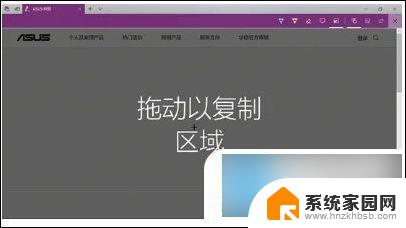
3. 点击页面左上角的中心-阅读列表,即可看到之前的截图,单击打开;
4. 在打开的图片上右击鼠标,即可选择将图片另存为或直接复制进行发送。
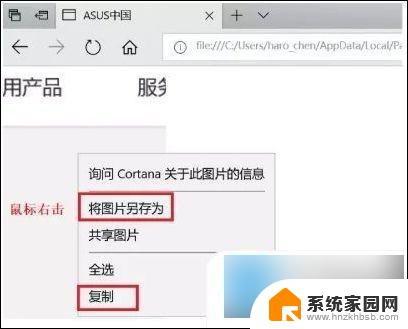
方法四、
1. 桌面右下角搜索框输入“截图工具”,鼠标点击打开(可将其固定到任务栏,方便使用)
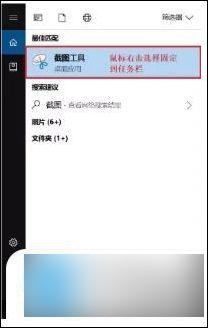
2. 可以设定截图模式,延迟截图的时间,点击新建即可进行截图;
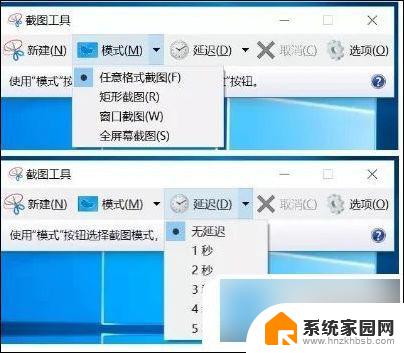
3. 花样截图完成后,还可进一步标注,保存或直接复制发送。
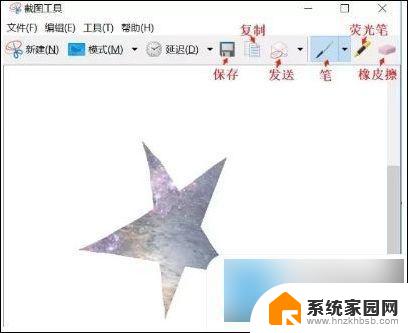
以上就是联想电脑截屏是哪个快捷键的全部内容,有需要的用户就可以根据小编的步骤进行操作了,希望能够对大家有所帮助。